Asetusten vaihtoehdon poistaminen käytöstä on helppoa kaikilla laitteilla
- Vaiheet hakuehdotusten poistamiseksi käytöstä Chromessa vaihtelevat hieman kaikilla laitteilla.
- Saatat joutua poistamaan tämän ominaisuuden käytöstä lisätäksesi yksityisyyttä tai vähentääksesi häiriötekijöitä hakujen aikana.
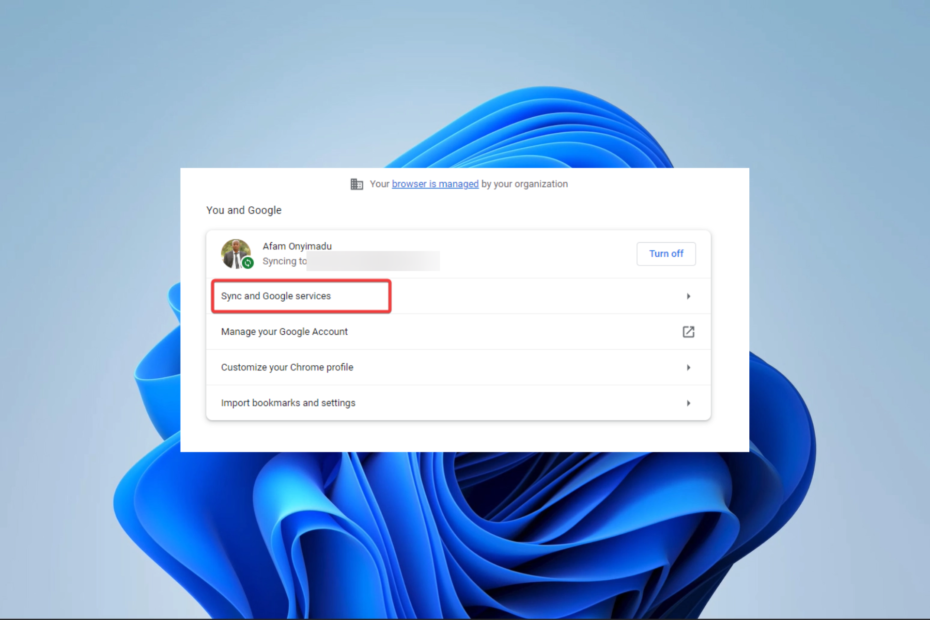
- Helppo siirto: käytä Opera-avustajaa siirtämään poistuvia tietoja, kuten kirjanmerkkejä, salasanoja jne.
- Optimoi resurssien käyttö: RAM-muistia käytetään tehokkaammin kuin Chromea
- Parannettu yksityisyys: ilmainen ja rajoittamaton VPN integroitu
- Ei mainoksia: sisäänrakennettu Ad Blocker nopeuttaa sivujen lataamista ja suojaa tiedon louhinnalta
- Lataa Opera
Muutamat lukijat ovat kysyneet meiltä, kuinka hakuehdotukset poistetaan käytöstä Chromessa. Tämä selaimen ominaisuus on erittäin hyödyllinen, koska sinun tarvitsee kirjoittaa vain muutama kirjain, ja selain tarjoaa vaihtoehtoja, mitä hakuja voit tehdä.
Jos kuitenkin joudut luopumaan asetuksesta, tässä artikkelissa tutkimme parhaita vaihtoehtoja sen poistamiseksi käytöstä.
Miksi minun pitäisi poistaa Chrome-hakuehdotukset käytöstä?
Tämä ominaisuus toimii samalla tavalla kuin Googlen automaattinen täydennys. Vuorovaikutuksessa käyttäjien kanssa mikä tahansa seuraavista voi olla päteviä syitä poistaa asetukset:
- Automaattisen täydennyksen virheet – Automaattisen täydennyksen virheiden estämiseksi haun aikana voi olla hyödyllistä sammuttaa se hakuehdotuksia.
- Häiriöiden ehkäisy – Jos hakuehdotukset häiritsevät keskittyessäsi tiettyyn hakutermiin, niiden poistaminen käytöstä voi olla hyödyllistä.
- Yksityisyys – Jos jaat tietokoneesi tai haluat pitää hakusi yksityisinä, hakuehdotusten poistaminen käytöstä voi auttaa suojaamaan yksityisyyttäsi.
Nyt kun olemme löytäneet pätevät syyt poistaa Chrome-hakuehdotukset käytöstä, anna meidän näyttää sinulle, miten se tehdään.
Kuinka voin poistaa Chrome-hakuehdotukset käytöstä?
1. Poista Chrome-hakuehdotukset käytöstä Windows 11:ssä
- Käynnistä selain.
- Klikkaa ellipsit tai kolme pistettä selaimen yläosassa, oikeassa reunassa ja valitse asetukset.
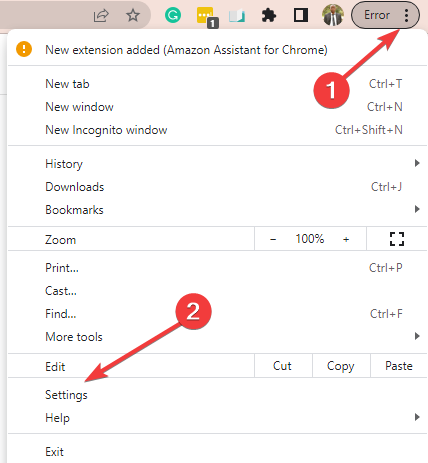
- Valitse Synkronointi ja Google-palvelut.
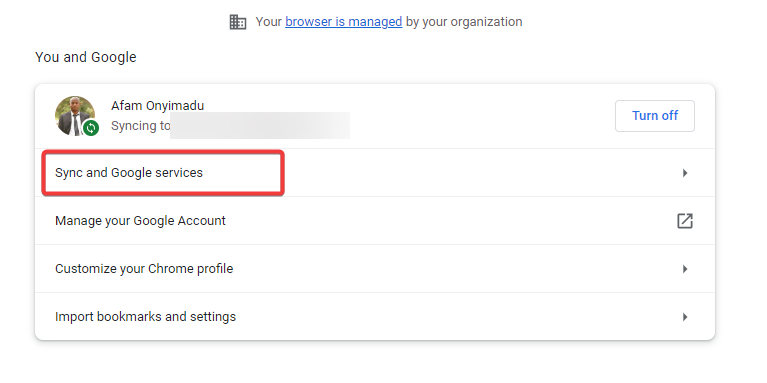
- Vieritä alas, kunnes löydät Täydennä haut ja URL-osoitteet automaattisesti tai Paranna hakuehdotuksia (riippuen Chrome-versiosta), kytke vaihtoehto pois päältä vaihtamalla oikealle.
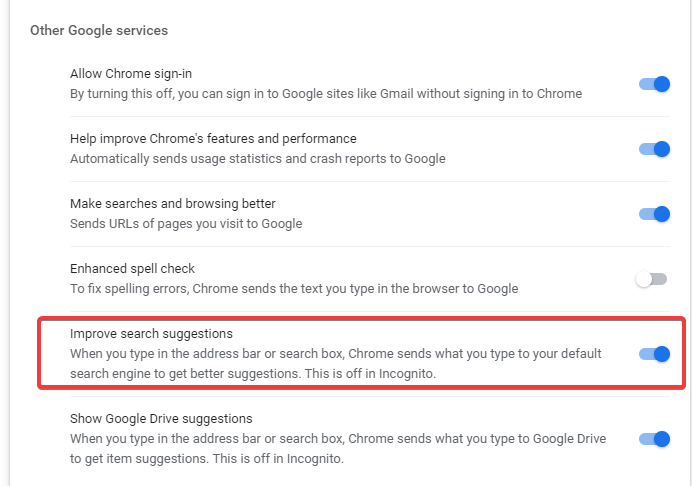
2. Poista Chrome-hakuehdotukset käytöstä Androidissa
- Käynnistä Chrome-selain.
- Napauta ellipsit tai kolme pistettä selaimen yläosassa, oikeassa reunassa ja valitse asetukset.
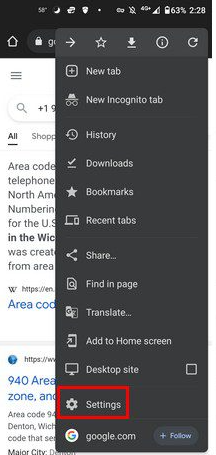
- Klikkaa Googlen palvelut vaihtoehto.
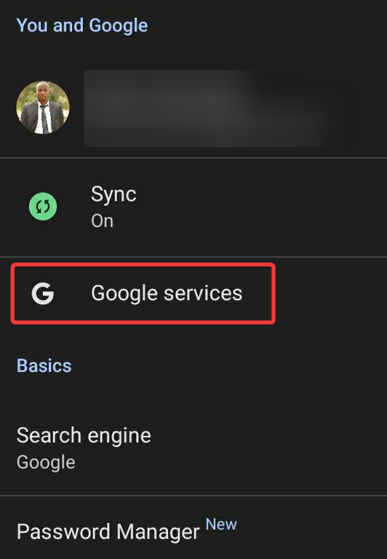
- Paikantaa Täydennä haut ja URL-osoitteet automaattisesti tai Paranna hakuehdotuksia (riippuen Chrome-versiosta), kytke vaihtoehto pois päältä vaihtamalla oikealle.
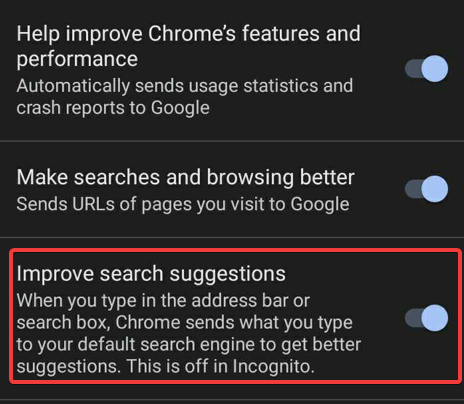
Nyt kun kirjoitat Chromeen, et saa enää ehdotuksia.
- Chrome-käyttöjärjestelmä puuttuu tai on vaurioitunut: syyt ja kuinka korjata se
- Kuinka estää verkkosivustoja avautumasta automaattisesti Chromessa
- ERR_HTTP2_PROTOCOL_ERROR: Merkitys ja kuinka korjata se
- Kuinka ottaa Muistinsäästö käyttöön Google Chromessa
3. Poista Chrome-hakuehdotukset käytöstä iOS: ssä
- Käynnistä Chrome-selain.
- Napsauta oikeassa alakulmassa olevia ellipsejä.
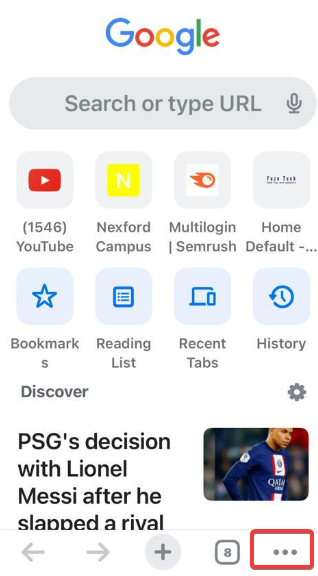
- Valitse asetukset kuvake yläreunassa.
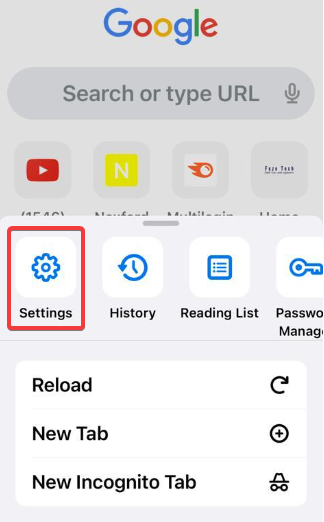
- Klikkaa Google-palvelut.
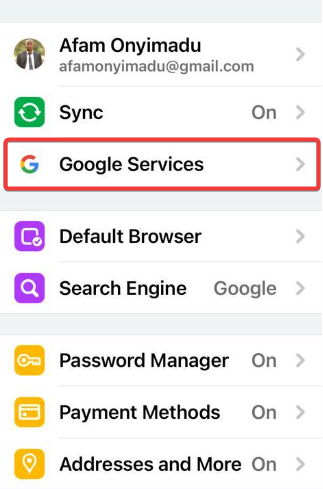
- Paikantaa Täydennä haut ja URL-osoitteet automaattisesti tai Paranna hakuehdotuksia (riippuen Chrome-versiosta), kytke vaihtoehto pois päältä vaihtamalla oikealle.
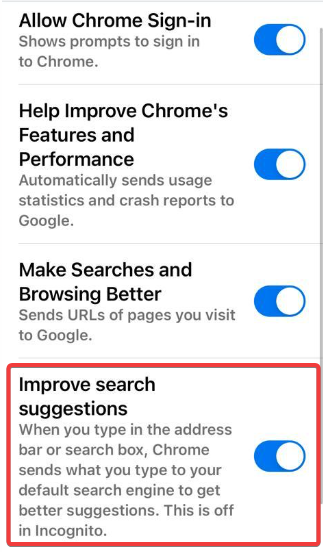
Ole hyvä. Kaikissa yllä mainituissa laitteissa vaiheet ovat hyvin samanlaisia. Ne ovat myös yksinkertaisia, ja sinun olisi pitänyt poistaa palvelu käytöstä muutamassa vaiheessa.
Saatat joutua kokeilemaan monia muita Chromen ominaisuuksia. Lataa ja asenna Chrome kokeilla sen monia ominaisuuksia.
Lopuksi, ilmoita meille, jos olet onnistunut poistamaan palvelun käytöstä laitteestasi.
Onko sinulla edelleen ongelmia? Korjaa ne tällä työkalulla:
Sponsoroitu
Jos yllä olevat neuvot eivät ratkaisseet ongelmaasi, tietokoneessasi saattaa esiintyä syvempiä Windows-ongelmia. Suosittelemme lataamalla tämän tietokoneen korjaustyökalun (arvioitu erinomaiseksi TrustPilot.com-sivustolla) käsitelläksesi niitä helposti. Napsauta asennuksen jälkeen Aloita skannaus -painiketta ja paina sitten Korjaa kaikki.

